1、使用一些常用的操作系统和软件快捷键,提升您的计算机操作状态。
使用计算机操作的快捷键,可以提高工作效率,还可以显得您计算机操作很熟练,还可以应对鼠标坏了,不好用的情况。所以,请记住几个常用的快捷键吧。
操作系统的快捷键
●Win E:快速打开“我的电脑”(此电脑)
如果您觉得在计算机桌面上寻找并且用鼠标点击打开“我的电脑”比较烦的时候,请试试这个快捷键啦。
●Win L:快速锁屏
为防止有事离开计算机后别人乱动工作用计算机,您可以使用这个快捷键快速锁定您的计算机桌面,前提是您设置了计算机登录密码。
●Win D:快速显示桌面
Win10 Win11提供的“显示桌面”的操作方法是,鼠标点击最右下角的那个小长条。但是这样仍不如快捷键方便啊,就是在键盘上按下“Ctrl D”组合键,即可快速显示桌面。
再次按住“Win D”,即可回到之前的操作界面。
●Win R:快速打开运行功能
在运行的输入框里输入一些命令,可以快速打开计算机内的程序,提高计算机操作的效率。
这种命令有很多,介绍最常用的几个:
(1)快速清理系统垃圾的命令:cleanmgr,为什么推荐这个命令呢?因为它是系统自带的,应该是安全可靠的,具体操作看下图。
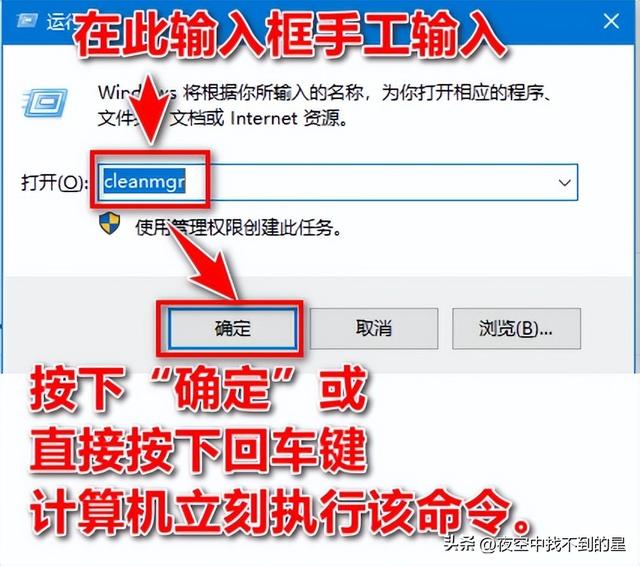
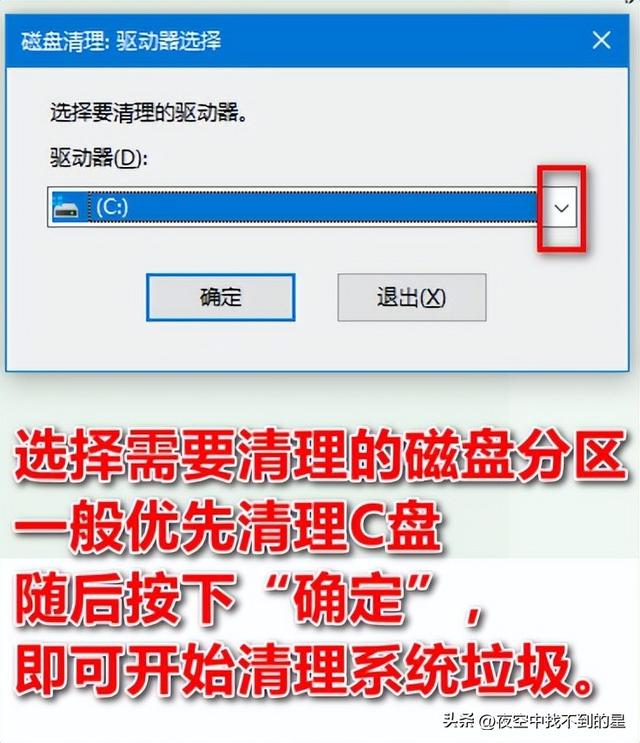
之后,按照提示操作即可。
(2)快速打开操作系统自带的工具的命令:
输入 calc 快速打开“计算器”;输入osk 快速打开“虚拟键盘”;输入write快速打开“写字板”;输入notepad,快速打开“记事本”;输入mspaint快速打开“画图”……。
(3)对想要熟练掌控计算机操作的爱好者,下面的命令更有用:
输入control命令,快速打开“控制面板”,方便调整系统的属性,特别是win10以上的操作系统,控制面板不好找,这样就快多了。
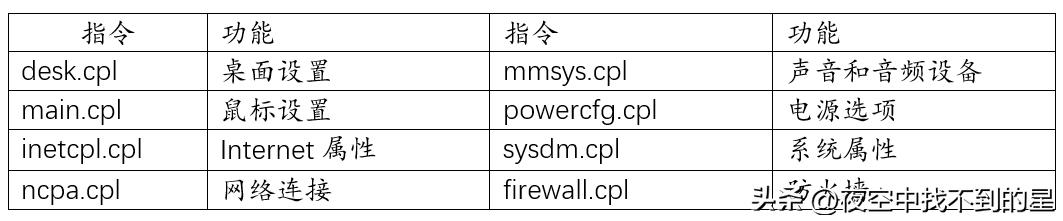
保留文本,便于您参考。
desk.cpl 桌面设置 ,mmsys.cpl 声音和音频设备,main.cpl 鼠标设置
powercfg.cpl 电源选项,inetcpl.cpl Internet属性 sysdm.cpl 系统属性,
ncpa.cpl 网络连接 firewall.cpl 防火墙,
关于“Win R”就介绍这么多吧。
●Win ↓↑:窗口最小化最大化切换
不错的快捷键,在不方便使用鼠标的时候可以使用。
●Win 空格:切换多个输入法
相比于「Ctrl Shift」切换输入法,这个快捷键实现了输入法选择的可视化,反复按下在不同的输入法中切换,直至切换到您喜欢的输入法。
●Win I:打开Windows设置
可以对系统属性进行设置,win10,Win11专用
●Ctrl Shift N:快速创建文件夹
使用鼠标的操作是在计算机桌面或者资源管理器的空白处,单击鼠标右键,选择“新建”——“新建文件夹”。
而使用上面的快捷键,一秒即可创建一个文件夹,又快又好啊。
●Shift Delete:永久删除
选中需要删除的文件,直接按住键盘上的“del”键删除文件,这个文件会进入回收站,也会占用硬盘空间;当确定某个文件确实不需要了,可以同时按下“shift”捷再按下“delete”键,该文件永久删除。
●Shift Ctrl Esc:打开任务管理器
当电脑因为某个软件卡了的时候,我们通常会打开任务管理器结束该软件的运行。
以前通过按下“Ctrl Alt Delete”,进而选择任务管理器的操作比较低效,而上面这个快捷键可以完美的解决这个问题。
通过「Ctrl Alt Delete」也可以快速修改密码和注销账户。
●Alt F4:快速关闭各种windows软件和计算机
快速关闭word,powerpoint,excel,photoshop,各种浏览器等windows软件的窗口,可以使用此快捷键,而“Ctrl W”可以关闭word,powerpoint,excel,photoshop,各种浏览器等windows软件的一个窗口。您不妨试试,看看这些快捷键好用不。
快速关机的操作:
首先关闭所有正在运行的软件,显示出操作系统的桌面。
然后左手按下“Alt F4”,默认出来的选项就是“关机”,这时再按下回车键,电脑就快速关机了。
●Alt Tab:快速切换窗口
我们需要在打开的windows软件窗口之间切换时,通常使用鼠标打开下面的图标栏,一个一个点击进行选择,但是请试试这个快捷键。
操作方法:左手单手操作,左手大拇指按下“Alt”不放,同时用无名指反复按下“Tab”,就可以在多个网页,文档,软件窗口之间切换,直至切换至需要的windows软件窗口,两个手指全部放开,就可以在这个软件窗口操作[微笑]。
word操作快捷键
●Ctrl N:word软件界面打开的状态下,快速新建文档。
在word软件界面打开的状态下,新建文档,就是这个快捷键,PPT,excel等等通用!
●Ctrl ZY:撤回恢复
我们在office软件中做了一些操作,比如删除文字,立刻发现删错了,可以按下“Ctrl Z”,执行撤回操作,让文件恢复。反过来,因为按了次数较多的撤回而出错,可以通过按下“Ctrl Y”,恢复操作,直到满意的情况。
● Alt F4快速关闭当前word,ppt,excel文档和软件的界面。
●Ctrl W快速关闭当前word,ppt,excel文档,但是不会闭当前软件的界面。
●Ctrl N:快速新建word,powerpoint和excel文件
关于格式设置的快捷键也有一些。例如:
选中需要处理的文字段落,
按下“Ctrl E”,这段文字立刻居中,一般用于标题设置;
按下“Ctrl L”,居左,
按下“Ctrl R”,这段文字立刻居右,用于设置单位,姓名等落款的格式。
2、在资源管理器,如何直观展示近日处理过的某文件夹的文件?
以win10界面演示。按“win徽标键 E”快捷打开资源管理器,切换到您经常使用的工作文件夹。看图片设置。
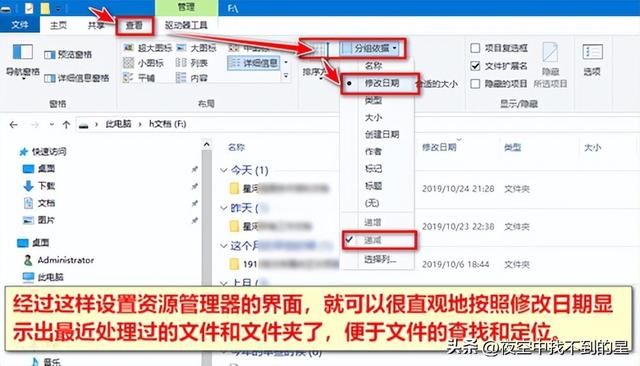
经过这样设置一下,当前的窗口直接就能显示出来最近处理过的文档,便于查找,定位文件。
只有勇于尝试并且努力改变,才能不断提升自己的操作技能,您不妨抽时间试一下上面的快捷键和资源管理器的界面设置。



